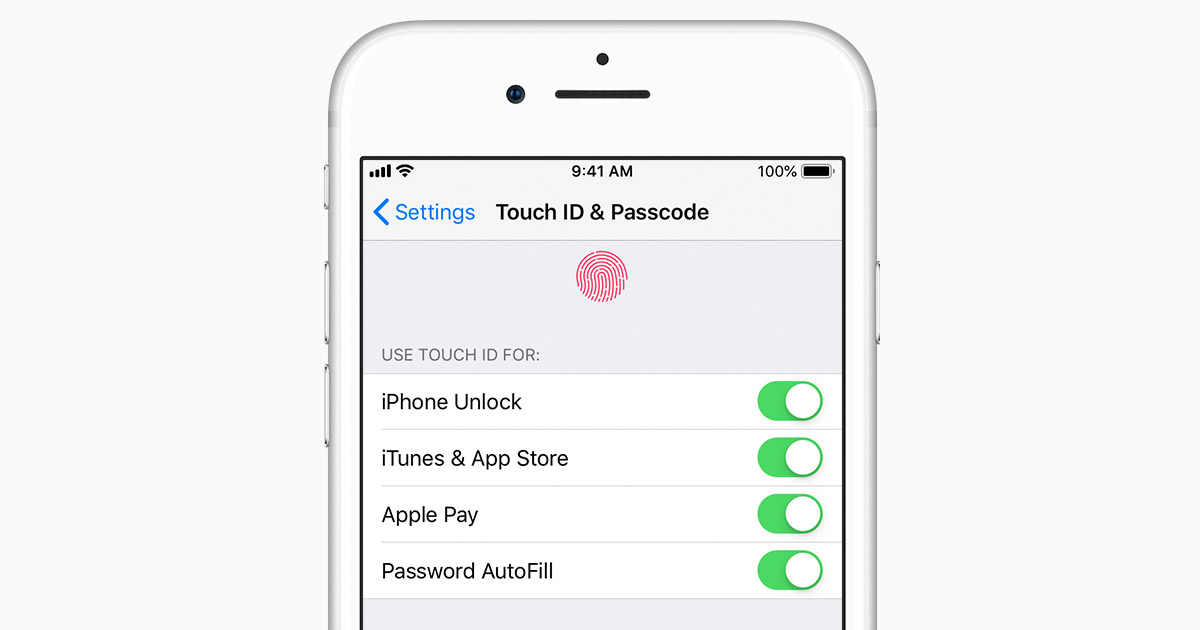Содержание
работает ли, можно ли пользоваться
Главная » Apple Pay
Благодаря Apple Pay совершать покупки стало еще проще. Достаточно поднести смартфон к терминалу и произвести платеж одним нажатием с помощью отпечатка пальца (Тач Айди). Многих пользователей интересует работа Apple Pay без touch id.
Работает ли без Тач Айди
К сожалению, совершать покупки с помощью Apple Pay, не задействовав отпечаток пальца не получится, но можно воспользоваться смартчасами Apple Watch. Для это нужно сделать следующее:
- Синхронизировать Apple Watch с IPhone, к которому привязаны банковские карты через приложение Wallet.
- Открыть программу Watch на смартфоне и добавить любую действующую банковскую карту для совершения платежей.
Многие пользователи продукцией Apple отмечают, что данный способ более удобен. Нужно всего лишь нажать 2 раза на кнопку «Home» на часах и поднести их к платежному терминалу.
Данный способ работает, если в приложении Wallet привязаны банковские карты. Wallet – электронный кошелек, в котором хранятся дебетовые, кредитные карты, а также дисконтные и подарочные карты различных магазинов, удостоверения, билеты в кино и проездные, билеты на самолет и поезд. Наличие приложения позволит оставить кошелек дома. Чтобы привязать карту к приложению, нужно действовать по следующим шагам:
- Открыть приложение Wallet;
- В приложении нажать на «плюс» в правом верхнем углу;
- Отсканировать данные карты, либо ввести вручную номер, дату, имя владельца;
- Ввести трехзначный код на обороте банковской карты и подтвердить соглашение;
- Ввести полученный на телефон код, чтобы принять привязку карты к приложению.
Как настроить тач айди для Эпл Пэй
Перед тем, как перейти к настройкам отпечатка пальца, важно удалить с кнопки «Домой» следы пыли, влажные пятна и иные загрязнения. Чтобы настроить функцию Touch ID на IPhone нужно сделать следующее:
- Открыть меню настроек смартфона;
- Перейти в раздел «Touch ID и код-пароль»;
- Ввести пароль от учетной записи, созданный ранее;
- Добавить отпечаток пальца, нажав на соответствующий пункт;
- Несколько раз приложить палец к кнопке «Домой», следуя инструкции, пока система не запомнит отпечаток;
- Подтвердить действия, нажав на «Готово».

Система платежей Эппл Пэй готова к использованию. Если смартфон не распознает отпечаток пальца, то система запросит код-пароль, установленный ранее.
Также, есть возможность настроить запрос пароля при совершении платежей через Apple Pay. Для этого нужно соблюдать следующую инструкцию:
- Открыть меню настроек на IPhone;
- Нажать на пункт «Включить код-пароль»;
- Дважды ввести пароль, созданный ранее для учетной записи;
- Выбрать графу «Запрос код-пароля»;
- Нажать на кнопку «Сразу».
С этого момента перед совершением любого платежа с помощью Apple Pay программа будет запрашивать пароль.
Система платежей Apple Pay значительно упрощает поход в магазин, ведь, чтобы расплатиться за покупки, не обязательно брать с собой кошелек. Достаточно иметь при себе телефон.
Достаточно иметь при себе телефон.
Понравилась статья? Поделиться с друзьями:
Как пользоваться Apple Pay без touch id
В нашей стране всё большую популярность приобретает новый платёжный сервис от компании Apple. Теперь, для того чтобы оплатить покупки, не нужно доставать банковскую карту, достаточно лишь приблизить iPhone к терминалу. Но можно ли использовать Apple Pay без сканирования отпечатка пальца?
Каким образом можно совершать оплату покупок, используя Apple Pay?
Содержание
- 0.1 Каким образом можно совершать оплату покупок, используя Apple Pay?
- 0.2 Как настроить систему распознавания отпечатка пальца?
- 0.
 3 Можно ли использовать Apple Pay без сканирования отпечатка пальца?
3 Можно ли использовать Apple Pay без сканирования отпечатка пальца? - 1 Использование без отпечатка пальца (Touch ID) : 15 комментариев
- 1.1 Читайте также
- 2 Для чего Apple Pay нужно использовать на Mac
- 3 Как настроить Apple Pay на Mac с Touch ID
- 4 Что делать при использовании Mac без Touch ID
- 5 Как оплачивать покупки с Apple Pay?
- 6 Может ли работать без отпечатка пальца?
- 7 Как настроить распознавание на телефоне?
- 8 Заключение
Для того чтобы купить что-либо с помощью Apple Pay, нужно просто приложить палец к Touch ID на вашем iPhone и поднести его к платёжному терминалу. Транзакция совершается в течение нескольких секунд.
Как настроить систему распознавания отпечатка пальца?
- Обязательно нужно убедиться в том, что кнопка «Домой» не загрязнена и на ней отсутствует влага. Проследите также за тем, чтобы руки были сухими и чистыми.
- В меню устройства войдите в «Настройки», потом пункт «Touch ID и пароль».
 Для того чтобы настроить систему распознавания отпечатка пальца на вашем iPhone, вначале следует выбрать пароль для работы с устройством (он будет запрашиваться, если телефон не сможет прочесть отпечаток пальца). Запишите выбранный вами пароль.
Для того чтобы настроить систему распознавания отпечатка пальца на вашем iPhone, вначале следует выбрать пароль для работы с устройством (он будет запрашиваться, если телефон не сможет прочесть отпечаток пальца). Запишите выбранный вами пароль. - Теперь войдите в «Добавить отпечаток». Возьмите телефон в руки так, как при обычном использовании и дотроньтесь до кнопки «Домой», но не нажимайте, а удерживайте на ней палец. Знаком того, что всё прошло успешно, послужит быстрая вибрация или соответствующий запрос, появившийся на экране.
- После этого несколько раз медленно приподнимите и отпустите палец на указанную кнопку, каждый раз чуть-чуть меняя его положение.
- После завершения этого этапа программа предложит вам отрегулировать захват. Возьмите iPhone так, как будете держать его при разблокировке, и прикладывайте к кнопке не центр пальца, как прежде, а боковые части.
- Если вам всё же не удалось отсканировать отпечаток, то попробуйте использовать для этой цели другой палец.

Можно ли использовать Apple Pay без сканирования отпечатка пальца?
Многим интересно, работает ли Apple Pay без Touch ID?
Воспользоваться системой оплаты при помощи телефона без подтверждения операции отпечатком пальца на данный момент нельзя.
Но есть альтернативный вариант для обладателей часов Apple Watch, им доступен ещё более лёгкий способ оплаты покупок.
Для совершения транзакции нужно всего лишь дважды нажать на прямоугольную кнопку на Apple Watch и поднести часы экраном к сканеру.
- Конечно, для этого часы Apple Watch нужно заранее с помощью iPhone привязать к одной или нескольким банковским картам.
- Включите на часах Apple Watch запрос четырёхзначного пароля блокировки. После чего откройте на iPhone в меню Apple Pay приложение Watch и добавьте туда выбранную банковскую карту.
Теперь вы знаете альтернативны вариант как пользоваться Apple Pay без Touch id.
Использование без отпечатка пальца (Touch ID) : 15 комментариев
То есть пользоваться Apple pay, если у меня не работает touch id, я не могу? Только если с часами.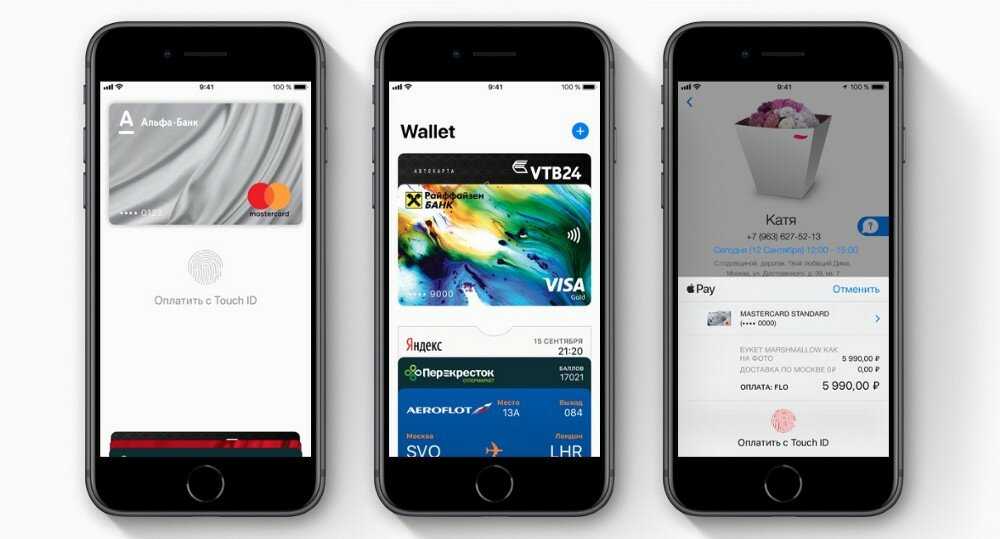 Ответить ↓
Ответить ↓
Да, к сожалению, оплата при помощи Apple Pay без Touch ID пока невозможна, только если с часами. Ответить ↓
Да что ты такое говоришь! Прям нельзя? Просто под носишь телефон к устройству и вылезает на экране карта и предлагает оплатить код паролем. так и пользуюсь с момента когда сломалься Touch ID Ответить ↓
УХ, слава богу, завел карту и думаю, айфлн у меня восстановленный, без отпечатка. Ч думал нельзя, ты мне прям Омэрику открыл. Ответить ↓
Да я могу тебе сказать тв не долго так по пользуешься , а потом не будет работать . И щас кто пытается подключиться у них не привяжется карта без тач айди Ответить ↓
Все работает и без тач айди, и если даже тач айди не работает, карта без проблем подключается и полностью работает по паролю
У меня 6 со слопанной кнопкой. Оплачиваю без проблем просто заходу в wallet выбираю карту и жму оплатить с код-паролем. Ответить ↓
А у меня не срабатывает, несколько раз пыталась оплатить с код паролем но не выходит( тоже 6ка со сломанным сканером Ответить ↓
Приветствую, а всегда срабатывает оплата с код поролем? У меня почему то оплата не проходит( Ответить ↓
Илья, возможно была проведена неверная настройка или платежный терминал не работает по бесконтактной оплате. Подробнее об этом можно прочитать в статье: https://applepayd.ru/ne-prohodit-oplata/ Ответить ↓
Подробнее об этом можно прочитать в статье: https://applepayd.ru/ne-prohodit-oplata/ Ответить ↓
а если неработает вай фай модуль. Ответить ↓
Так а не нужен же вай фай. Эппл пей не использует интеренет для передачи данных, насколько я помню. Ответить ↓
Всё прекрасно работает и без пароля и без отпечатка. Телефон SE. Ответить ↓
И каким образом же? Карточку с NFC в чехол засунул? Ответить ↓
У меня все прекрасно работает заходишь в Wallet снизу надпись оплатить через код. IPhone 7 plus Ответить ↓
applepayd.ru
Последние утечки о новом поколении iPhone свидетельствуют о том, что система распознавания лиц, похоже, полностью заменит сканер отпечатков пальцев в смартфоне. В связи с этим вполне логично появился вопрос: а как тогда будет работать Apple Pay?
Ответить на него помогла… снова прошивка HomePod, где и нашли первоначальные сведения о появлении системы распознавания лиц в новом iPhone. Теперь в коде обнаружили упоминания о том, что Apple работает над механизмом авторизации пользователя при совершении платежей с помощью сканера лица, а не пальца.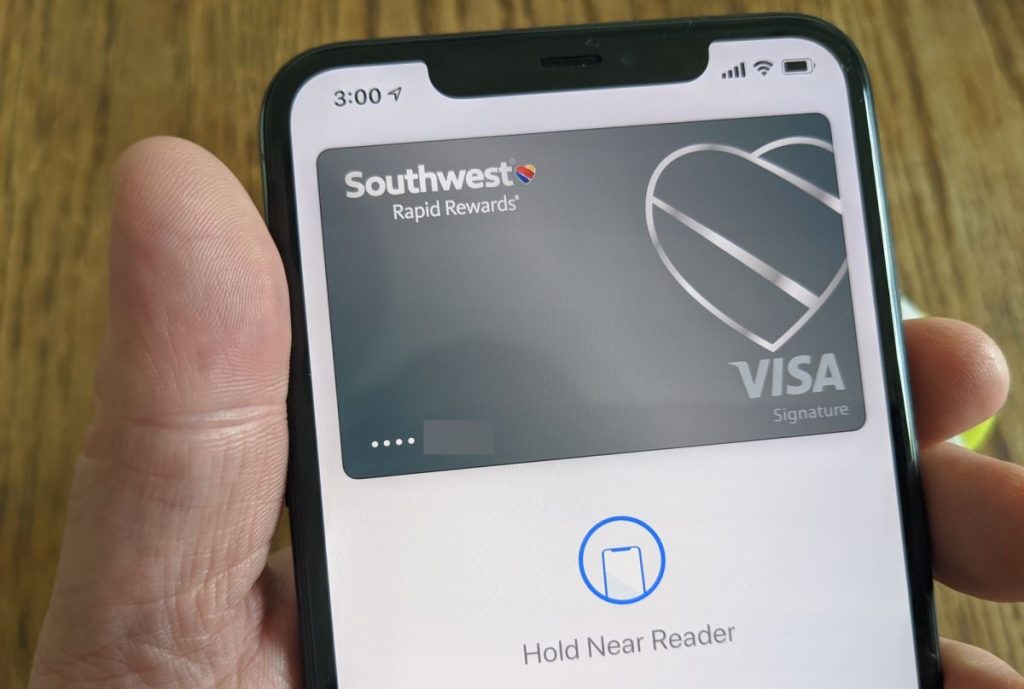
В прошлый раз в прошивке HomePod удалось обнаружить количество оперативной памяти умной колонки и даже графическое изображение неизвестного устройства — предположительно, нового iPhone.
Читайте также
Так получилось, что я уже больше трех недель пользуюсь iPhone SE второго поколения. Этот смартфон был и ожидаемым, и неожиданным одновременно. С одной стороны, многие буквально просили Apple выпустить смартфон в ”старом” дизайне, но несмотря на надежды, далеко не все верили в его реальный выход. После его выхода всех больше всего удивила цена. Теперь можно […]
Мы уже много раз рассказывали о том, что из себя представляет новый iPhone SE второго поколения и даже проводили его сравнение с другими моделями смартфонов от Apple. Мы показывали, как он снимает фотографии в сравнении с iPhone 11 Pro. Это сравнение, в первую очередь, было интересно из-за того, что стоимость аппаратов отличается более чем в […]
На прошлой неделе Интернет просто взорвался новостью о том, что нам наконец-то показали новый iPhone SE 2.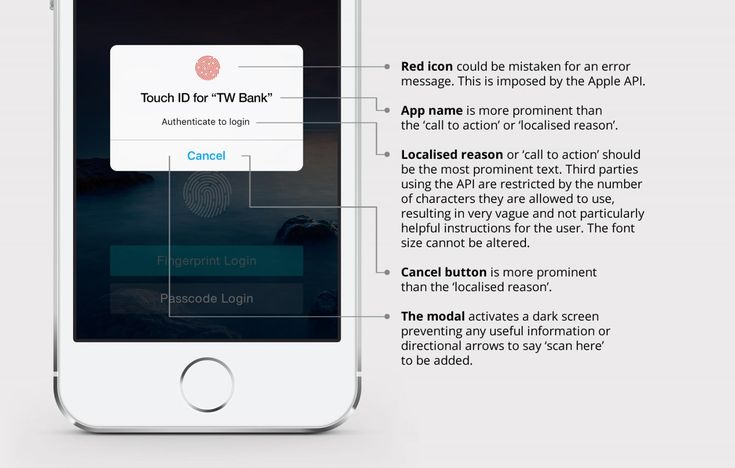 Люди начали его обсуждать, обмениваться мнениями, выбрать модель, которую они хотели бы купить, и только мы тихонечко сели и начали думать, как бы нам поскорее познакомиться с ним лично. Некоторые люди из нашей редакции даже начали его заказывать […]
Люди начали его обсуждать, обмениваться мнениями, выбрать модель, которую они хотели бы купить, и только мы тихонечко сели и начали думать, как бы нам поскорее познакомиться с ним лично. Некоторые люди из нашей редакции даже начали его заказывать […]
appleinsider.ru
Для чего Apple Pay нужно использовать на Mac
Система Apple Pay на Mac предназначена для более удобного совершения покупок в интернете с помощью браузера Safari. Достаточно один раз добавить данные своих банковских карт в фирменный платежный сервис Apple, а после этого нужно будет только подтверждать оплату через Touch ID или Face ID.
Если вы используете MacBook Air или MacBook Pro со сканером отпечатков пальцев Touch ID, то вы можете использовать его для подтверждения покупок в интернете с помощью Apple Pay. Если у вас другая модель Mac, то вам поможет Touch ID или Face ID на вашем iPhone.
Чтобы использование Apple Pay на сайтах в интернете стало возможным, их разработчики должны добавить эту функцию на соответствующую страницу.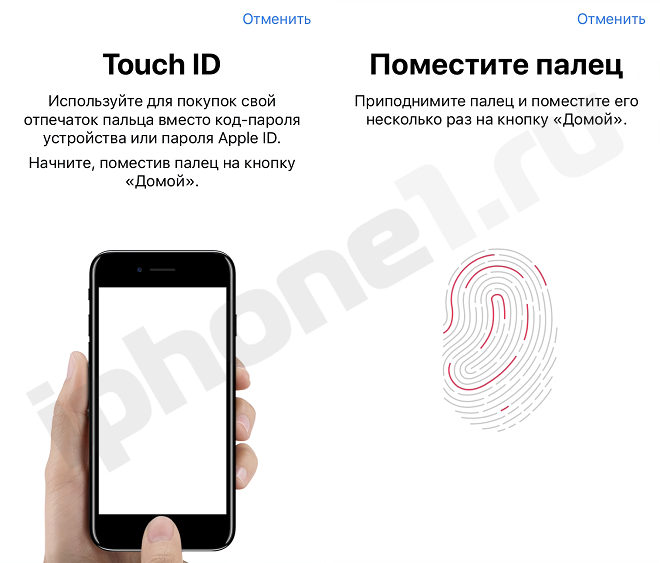 Ещё не все успели сделать это, но количество магазинов и сервисов с поддержкой платежной системы стремительно растет. Если сайт поддерживает оплату через Apple Pay, то вы увидите соответствующую кнопку на странице покупки.
Ещё не все успели сделать это, но количество магазинов и сервисов с поддержкой платежной системы стремительно растет. Если сайт поддерживает оплату через Apple Pay, то вы увидите соответствующую кнопку на странице покупки.
Как настроить Apple Pay на Mac с Touch ID
Шаг 1. Откройте «Системные настройки».
Шаг 2. Перейдите в раздел «Wallet и Apple Pay».
Шаг 3. Нажмите на кнопку «Добавить карту».
Шаг 4. Используйте указания на экране, чтобы добавить карту в фирменный платежный сервис Apple.
Если вы уже используете банковские карты на других устройствах, которые привязаны к тому же Apple ID, вам придется ввести только код безопасности; в противном случае понадобится ввести все данные карты. Apple Pay направит запрос банку или эмитенту карты, чтобы проверить информацию, а затем подтвердит ее.
Что делать при использовании Mac без Touch ID
Шаг 1. Откройте «Настройки» на iPhone.
Шаг 2. Перейдите в раздел «Wallet и Apple Pay».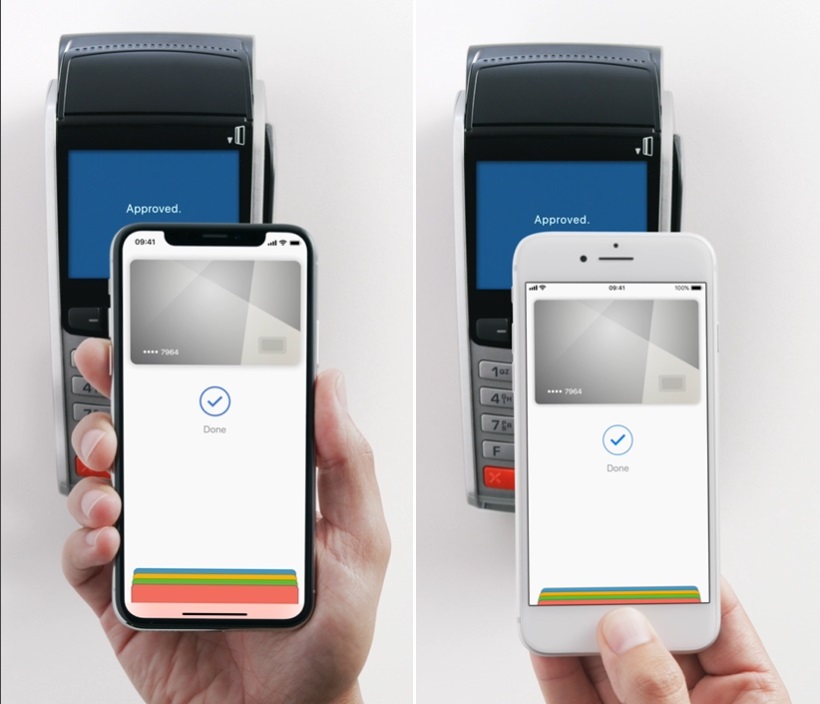
Шаг 3. Переведите в активное положение переключатель «Оплата на Mac».
Если вы используете Mac без Touch ID, то сможете делать покупки в интернете с помощью Apple Pay, подтверждая покупки с помощью сканера отпечатков пальцев Touch ID или сканера лица Face ID на своем iPhone. При оформлении покупки на его экране будет появляться соответствующий запрос.
www.re-store.ru
Существует ли вероятность функционирования сервиса Apple Pay без Touch ID? Возможно ли осуществление финансовых операций при помощи модуля NFC, если на смартфоне отсутствует сканер? Разберемся, как решать подобную проблему для достижения необходимого результата, чтобы у вас более не возникало сложностей подобного рода.
- Как оплачивать покупки с Apple Pay?
- Может ли работать без отпечатка пальца?
- Как настроить распознавание на телефоне?
- Заключение
Как оплачивать покупки с Apple Pay?
Сервис без пальцевого отпечатка функционирует, и в данном факте можно не сомневаться.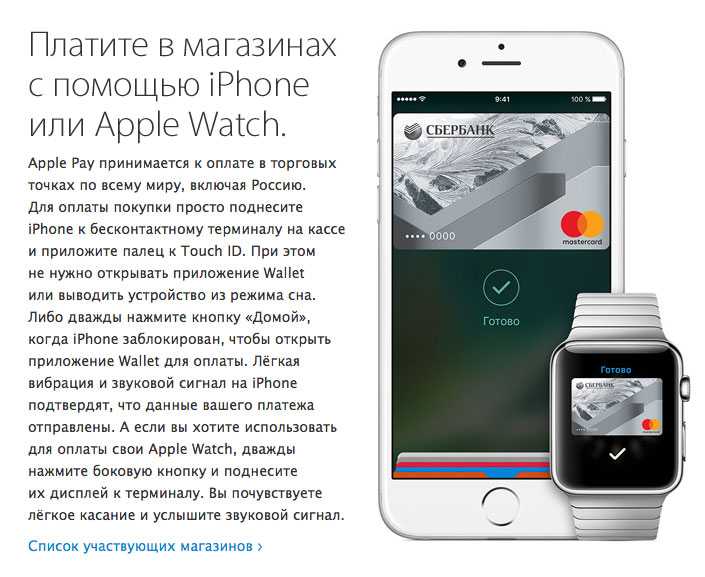 Соблюдается обязательное условие – должны иметься в наличии часы.
Соблюдается обязательное условие – должны иметься в наличии часы.
Доступ к модулю отсутствует по определенным причинам:
- случилась поломка;
- ваше устройство такого модуля вообще не имеет;
- подушечки пальцев сморщены, руки пользователя грязные либо влажные.
В подобных ситуациях используют запрос на пин-код Эпл Пэй.
Если после нескольких кликов клавиши сканирование не осуществилось, на экране смартфона высветится надпись, предлагающая ввести секретный пароль. Нажав на нее, вводится специальный код, составленный вами при формировании аккаунта для смартфона.
Как активируется код, разберемся позднее – для этого потребуется использовать настройки.
Apple Pay без пальцевого узора работает на телефонах Айфон 5, 5С и 5S. В обязательном порядке выполняется привязка к Эпл Вотч.
Подносите часы к терминалу, кликаете два раза по боковой кнопке, поворачиваете устройство экраном к терминалу и дожидаетесь подтверждение выполнения действия.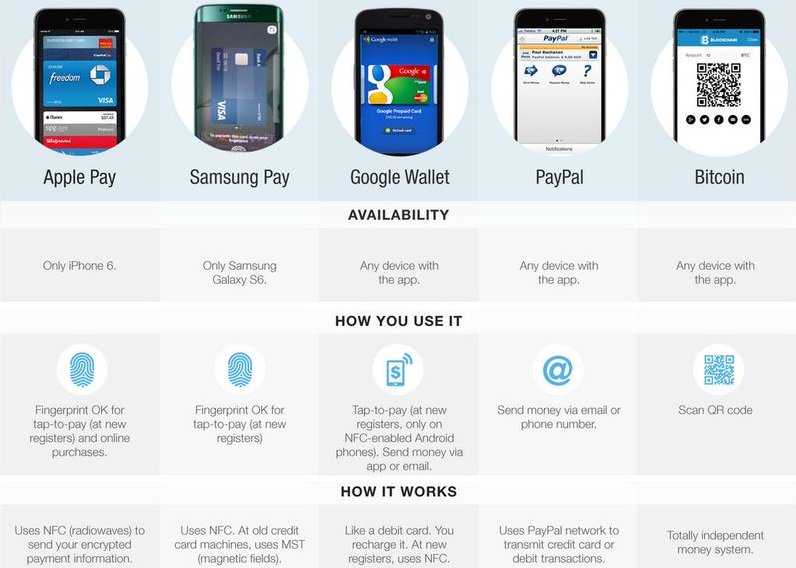
Может ли работать без отпечатка пальца?
Владельцы смартфонов интересуются, работает ли Apple Pay без Touch ID.
Осуществить оплату смартфоном, не подтверждая свои действия пальцевым узором, невозможно.
Но существует альтернативное решение для пользователей часами Apple Watch. Отметим, что такой способ оплаты товаров и услуг более комфортный.
Транзакция выполняется следующим образом – на часах два раза нажимается кнопка прямоугольной формы, после чего экран гаджета приближают к сканирующему устройству.
Для выполнения подобной операции предварительно проводятся действия подготовительного характера:
- часы при помощи смартфона привязываются к необходимым банковским карточкам;
- на часах включается запрос блокирующего пароля, состоящего из четырех знаков. После этого на смартфоне зайдите в меню Эпл Пэй, найдите и откройте приложение Watch, привяжите к нему банковские карточки.
Как настроить распознавание на телефоне?
Можно ли пользоваться сервисом Apple Pay без Touch ID, мы разобрались.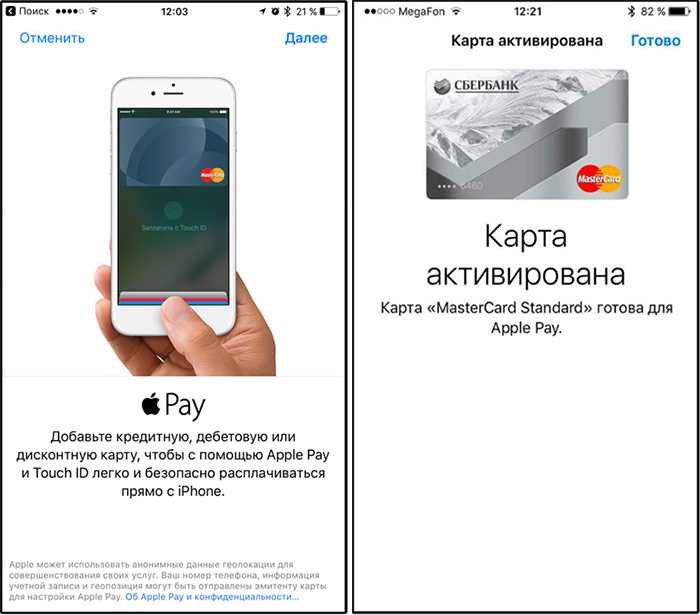 Теперь рассмотрим, каким образом осуществляется настройка сканера, если для этого предусмотрены технические возможности вашего смартфона.
Теперь рассмотрим, каким образом осуществляется настройка сканера, если для этого предусмотрены технические возможности вашего смартфона.
Предварительно проверьте свои руки на чистоту и сухость, подушечки пальцев не должны иметь свежих повреждений.
Выполняем действия в следующей последовательности:
- на мобильном телефоне в меню открываем «настройки»;
- находим блок под названием «touch ID и кодовый пароль»;
- вводим сведения, разработанные на момент регистрации учетной записи;
- находим блок с названием «отпечатки», активируем кнопку «добавить»;
- соблюдая правила появившейся на экране смартфона инструкции, несколько раз приподнимаем палец, помещая его на клавишу «домой»;
- держа смартфон удобно, нажимаем кнопку «далее»;
- размещаем на клавише «домой» подушечку пальца, пока система не подтвердит запоминание;
- на экране высветится уведомление, что операция проведена успешно – нажмите соответствующую клавишу.

В случае, когда положительный результат не достигнут, поменяйте палец и попытайтесь осуществить ввод в систему новых данных.
- на дисплее сверху появится блок «использование», имеющий несколько клавиш – разблокировку, бесконтактную оплату, автоматический ввод пароля и iTunes App Store. Необходимо каждый из них включить.
Разберемся, каким образом устанавливается возможность для запроса секретного кода, для чего выполним возврат в настройки:
- нажимаем клавишу «включение код-пароля»;
- вводим специальную цифровую комбинацию, использовавшуюся для формирования аккаунта;
- выполняем подтверждение введенной комбинации;
- переходим на строчку «запрос код-пароля»;
- устанавливаем значение «сразу». После совершения таких действий вам придут соответствующие уведомления.
Заключение
Перечисление финансовых средств без сканированного пальцевого отпечатка возможно. Если вы планируете использовать бесконтактную оплату с подтверждением папиллярного узора, выполните настройку сервиса, используя приведенную выше инструкцию.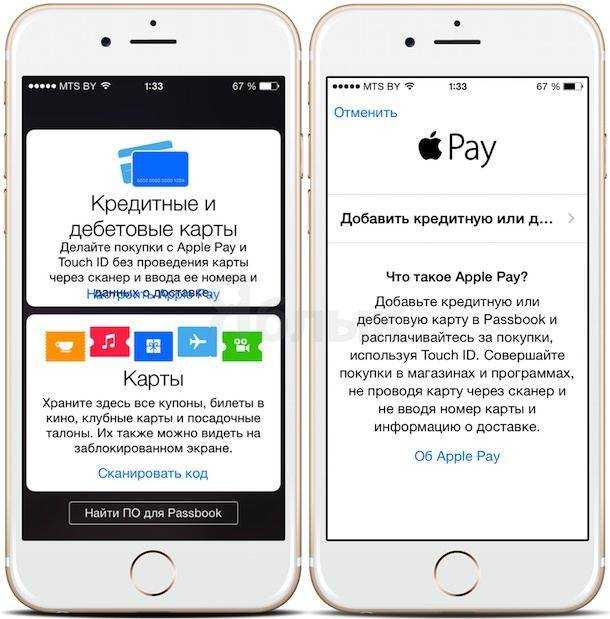
Не придется расстраиваться и раздумывать, каким образом задействовать сервис Apple Pay без функции Touch ID. Запомните полезные рекомендации, помогающие в трудных ситуациях, когда необходимо провести платежи оперативно.
nfcwiki.ru
Поделиться:
- Предыдущая записьГде Apple Pay на iPhone 6
- Следующая записьКогда Apple Pay в белинвестбанке
×
Рекомендуем посмотреть
Adblock
detector
Как оплачивать товары, которые я хочу купить, с помощью Apple Pay?
Банковское дело из дома
Посмотреть или изменить свои данные
Помощь с вашим продуктом
Помогите с картой
Банк рядом со мной
Как справиться с трудными временами
Оплата с помощью Apple Pay в магазине
Вы можете использовать Apple Pay с iPhone 6 и выше для оплаты в магазинах, принимающих бесконтактные платежи. Ищите один из этих символов на кассе:
Ищите один из этих символов на кассе:
Платите картой по умолчанию на iPhone
Чтобы оплатить с помощью Apple Pay карту по умолчанию, поднесите iPhone к бесконтактному считывателю в магазине, удерживая палец на Touch ID, но не нажимая на него.
Оплата другой картой на iPhone
Есть два способа оплаты в магазине:
Обнаружение поля:
- Держите iPhone рядом с бесконтактным считывателем, не прикасаясь пальцем к Touch ID и не вводя пароль. Экран вашего iPhone загорится, и вы увидите карту по умолчанию на экране.
- Коснитесь своей карты по умолчанию, чтобы увидеть все остальные карты в Wallet. В списке карт выберите ту, которую хотите использовать.
- Приложите палец к Touch ID, когда ваш iPhone все еще находится рядом с бесконтактным считывателем, чтобы завершить платеж.
Метод предварительной постановки на охрану:
- Откройте Wallet и коснитесь карты, которую хотите использовать, из списка.

- Приложите палец к Touch ID или введите код доступа и удерживайте его, пока не появится подтверждающее сообщение о том, что вы готовы заплатить. Ваше устройство будет оставаться готовым к оплате в течение следующих 30 секунд.
- Поднесите устройство к бесконтактному считывателю, чтобы завершить платеж.
Выполнение платежа с помощью Apple Pay в приложении
Вы можете использовать Apple Pay для оплаты в приложениях, если в качестве способа оплаты отображается кнопка «Купить с помощью Apple Pay» или «Apple Pay». Вам также понадобятся:
- iPhone 6 или выше
- iPhone 5 или выше в паре с Apple Watch
- Модели iPad Pro, iPad Air, iPad и iPad mini с Touch ID или Face ID
- Нажмите кнопку «Купить через Apple Pay» или кнопку Apple Pay.
Проверьте платежную информацию и контактные данные. При необходимости введите другую информацию для выставления счетов, доставки и контактную информацию.
 Apple Pay сохранит эту информацию, поэтому вам не нужно будет вводить ее снова.
Apple Pay сохранит эту информацию, поэтому вам не нужно будет вводить ее снова.Приложите палец к Touch ID или введите пароль, чтобы завершить платеж.
Когда ваша платежная информация будет успешно отправлена, вы увидите «Готово» и «галочку» на экране устройства.
Чтобы узнать больше об Apple Pay, посетите веб-сайт Apple (откроется в новом окне).
Для получения дополнительной поддержки свяжитесь с нашей специальной командой.
Поддержка цифрового кошелька (Apple Pay/Android Pay)
Теперь вы можете активировать Apple Pay или Google pay, связавшись с нами через наши цифровые команды.
Вы можете сделать это, открыв мобильное приложение Your Ulster Bank и выбрав «Помощь» в нижнем меню, а затем «Чат с Корой».
Или вы можете связаться с нами, посетив Apple Pay (откроется в новом окне) или Google Pay (откроется в новом окне) в своем мобильном браузере и выберите способ связи с нами, который вы предпочитаете.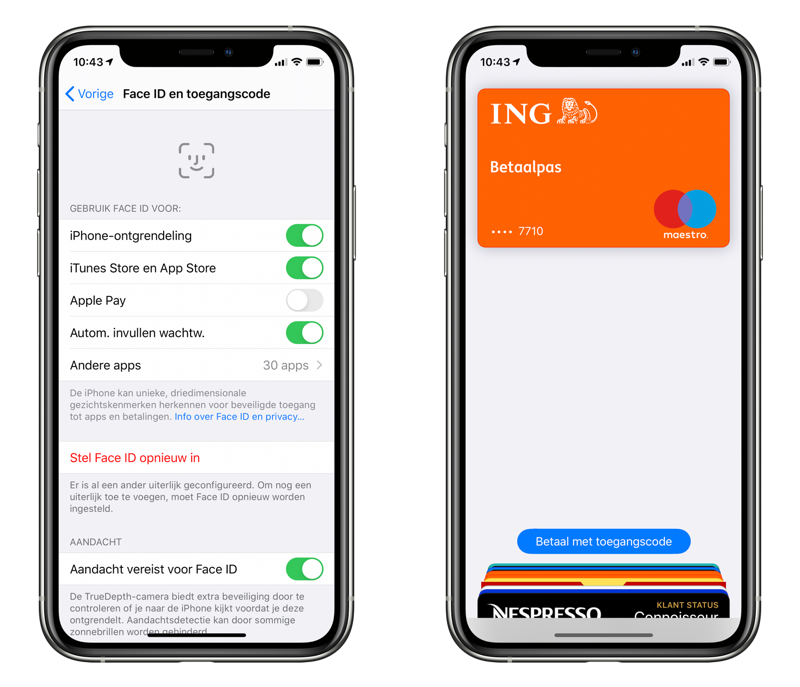
Круглосуточно. Стенограммы могут быть записаны в целях обучения и мониторинга.
Спросите Cora
Cora может помочь вам с широким кругом вопросов и показать вам, как делать ваши банковские операции.
Доступен круглосуточно и без выходных
Найдите Cora в мобильном приложении, Anytime Banking или на нашем веб-сайте
Актуальные вопросы 🔥
Последние обновления
Как настроить и использовать Apple Pay на вашем Mac
Apple Pay — это функция, позволяющая совершать безопасные покупки в магазинах и в Интернете практически с любого устройства Apple. Это очень удобная функция, поскольку она ускоряет процесс оформления заказа при совершении покупок в Интернете.
Если вам интересно, как настроить и использовать Apple Pay на вашем Mac, читайте дальше, чтобы узнать все об этом.
Совместим ли Apple Pay с моим Mac?
Apple Pay можно использовать как на многих новых, так и на старых моделях Mac.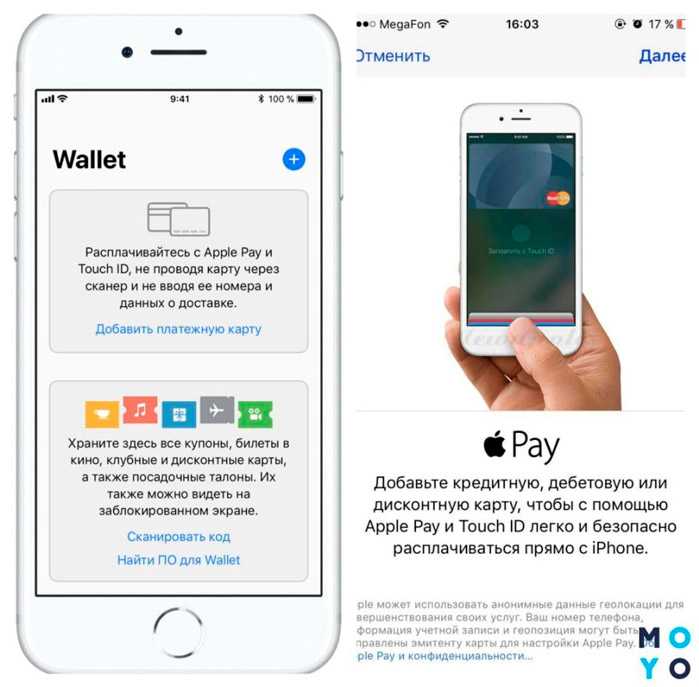 Таким образом, даже если на вашем Mac нет датчика Touch ID, вы все равно можете использовать Apple Pay для совершения платежей.
Таким образом, даже если на вашем Mac нет датчика Touch ID, вы все равно можете использовать Apple Pay для совершения платежей.
Однако имейте в виду, что эту функцию поддерживают только MacBook, выпущенные в 2012 году или позже. И вам понадобится iPhone или Apple Watch с уже настроенным Apple Pay для использования Apple Pay на Mac без Touch ID.
Связано: Как использовать Apple Pay Cash для запроса и отправки денег с помощью iPhone
Но прежде чем воспользоваться этой функцией, ее необходимо настроить.
Как настроить Apple Pay на вашем Mac
Если у вас есть MacBook Air или MacBook Pro с Touch ID, вы должны были настроить эту функцию при первом использовании устройства. Но если вы решили сделать это позже, вот как настроить Apple Pay через приложение «Системные настройки»:
- Запустите приложение Системные настройки на вашем Mac.
- Перейдите по номеру Wallet и Apple Pay .
- Нажмите кнопку Добавить карту .

- Поместите карту в рамку камеры FaceTime, чтобы компьютер ввел все данные автоматически, или нажмите Ввести данные карты вручную . Когда будете готовы, нажмите Далее .
- Подтвердите данные своей карты, проверьте правильность даты истечения срока действия и введите код безопасности. Нажмите Далее для подтверждения.
- Примите условия, нажав Принять .
- Выберите предпочтительный метод проверки и нажмите Далее .
- Введите код, полученный с помощью ранее выбранного метода проверки, и нажмите Далее .
Ваша кредитная карта должна быть немедленно добавлена в ваш кошелек Apple Pay. Если этого не произойдет сразу, вашему банку может потребоваться дополнительное время для проверки.
Настройка Apple Pay на Mac без Touch ID
Если вы используете старый Mac без сенсора Touch ID, вам нужно использовать iPhone или Apple Watch, чтобы ваш Mac мог использовать кредит карты, хранящиеся на этом устройстве.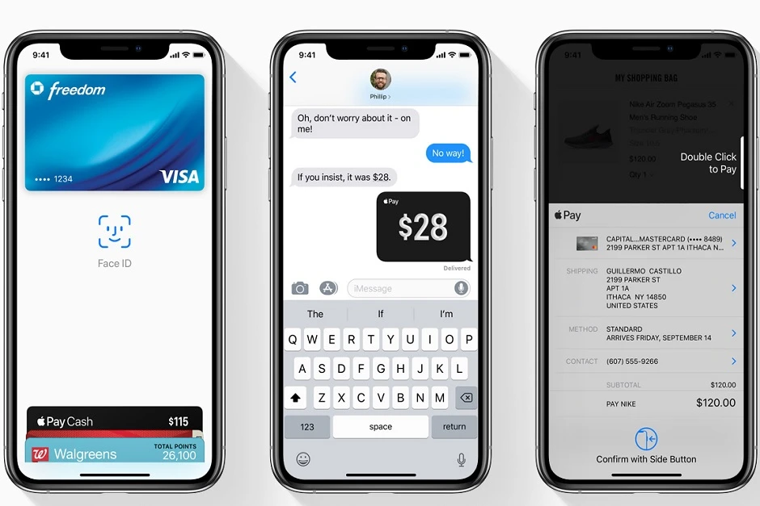
Вот как это сделать:
- Откройте приложение Settings на вашем iPhone.
- Прокрутите вниз и нажмите Wallet & Apple Pay .
- В нижней части экрана включите Разрешить платежи на Mac .
2 Изображения
Как разрешить Apple Pay в Safari
Следующим шагом, который необходимо сделать, прежде чем вы сможете использовать Apple Pay на своем Mac, является разрешение этой функции для вашего браузера.
Вот как разрешить Apple Pay в Safari:
- Откройте браузер Safari на Mac.
- В верхнем левом углу экрана нажмите Safari и перейдите к Настройки .
- Нажмите на Конфиденциальность 9раздел 0086.
- Включите параметр Разрешить веб-сайтам проверять наличие Apple Pay и Apple Card .
Как использовать Apple Pay для совершения покупок на вашем Mac
Благодаря функции Apple Pay вы можете совершать платежи в различных интернет-магазинах за считанные секунды без необходимости вручную вводить информацию о кредитной карте.
К сожалению, не в каждом интернет-магазине есть возможность оплаты через Apple Pay. Но количество совместимых сайтов постоянно растет. Если вы видите логотип Apple Pay на кассе, значит, вы можете использовать функцию Apple Pay на своем Mac для совершения платежа.
Связано: Как узнать, какие магазины поддерживают Apple Pay и Google Pay
Процесс оплаты через Apple Pay невероятно быстрый и простой. Все, что вам нужно сделать, чтобы купить что-то в Интернете с помощью Apple Pay, — это нажать кнопку Apple Pay и приложить палец к датчику Touch ID на вашем Mac.
Если на вашем Mac нет датчика Touch ID, вам придется использовать либо iPhone, либо Apple Watch для совершения покупок с помощью Apple Pay.
Просто выберите опцию Apple Pay во время оформления заказа и возьмите свой iPhone или Apple Watch. Используйте любой способ проверки, доступный на вашем устройстве — Touch ID, Face ID или нажатие боковой кнопки.
Как управлять картами в Apple Pay на вашем Mac
В любое время вы можете добавлять новые кредитные карты в свой бумажник Apple Pay или удалять существующие с помощью Mac.
Вот как это сделать:
- Откройте Системные настройки .
- Нажмите Кошелек и Apple Pay .
- В левой части экрана вы увидите все карты, которые можно использовать с Apple Pay на вашем Mac. Щелкните тот, который вы хотите удалить, и нажмите кнопку 9.Значок 0085 минус ( — ) под списком карт.
- Чтобы добавить новую кредитную карту, щелкните значок плюс ( + ) под списком карт и поднесите карту к камере, чтобы ваш Mac мог автоматически ввести все данные, или введите реквизиты карты вручную.
Почему я не могу настроить Apple Pay на своем Mac?
Есть несколько проблем, которые могут помешать вам настроить Apple Pay на вашем Mac. Вот что вам следует делать, если у вас возникли проблемы с вводом данных кредитной карты на ваше устройство:
- Проверьте, доступен ли Apple Pay в вашей стране. Вы можете найти полный список стран и регионов, поддерживающих эту функцию, на официальном сайте Apple.

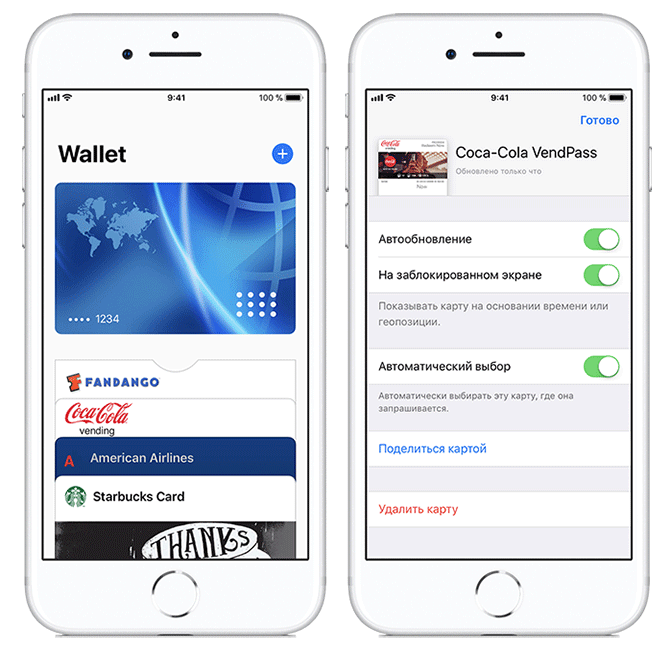
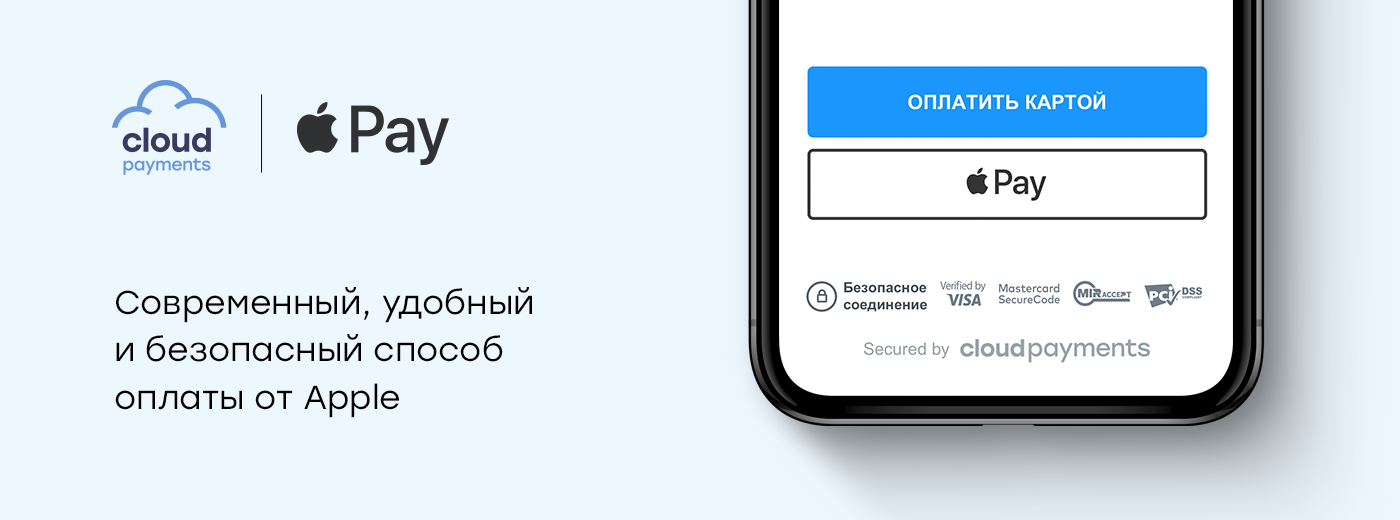 3 Можно ли использовать Apple Pay без сканирования отпечатка пальца?
3 Можно ли использовать Apple Pay без сканирования отпечатка пальца?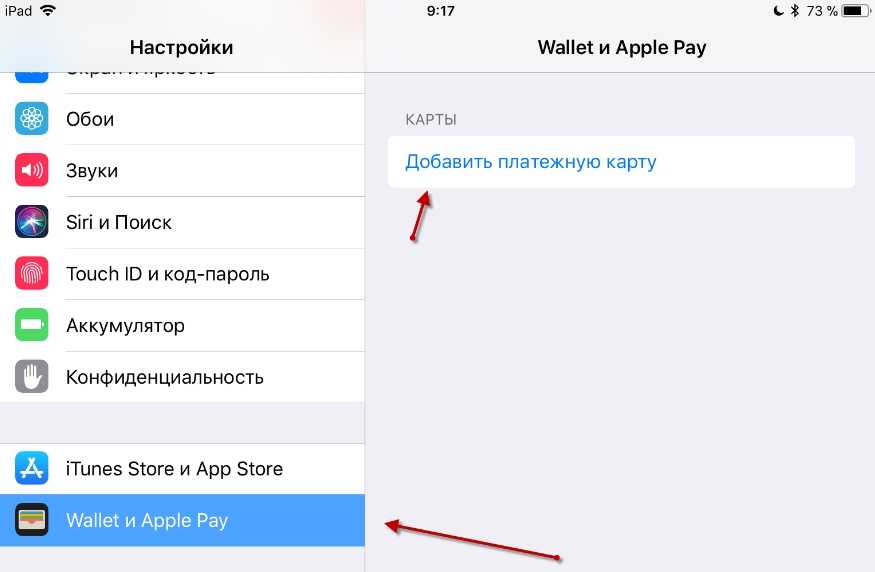 Для того чтобы настроить систему распознавания отпечатка пальца на вашем iPhone, вначале следует выбрать пароль для работы с устройством (он будет запрашиваться, если телефон не сможет прочесть отпечаток пальца). Запишите выбранный вами пароль.
Для того чтобы настроить систему распознавания отпечатка пальца на вашем iPhone, вначале следует выбрать пароль для работы с устройством (он будет запрашиваться, если телефон не сможет прочесть отпечаток пальца). Запишите выбранный вами пароль.

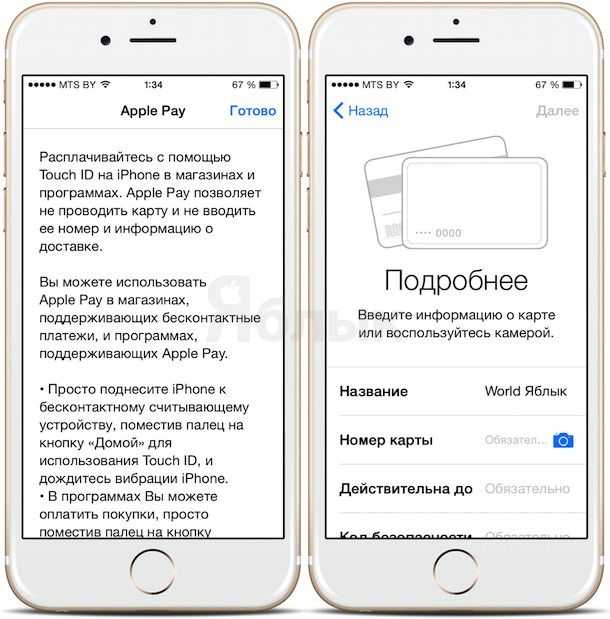
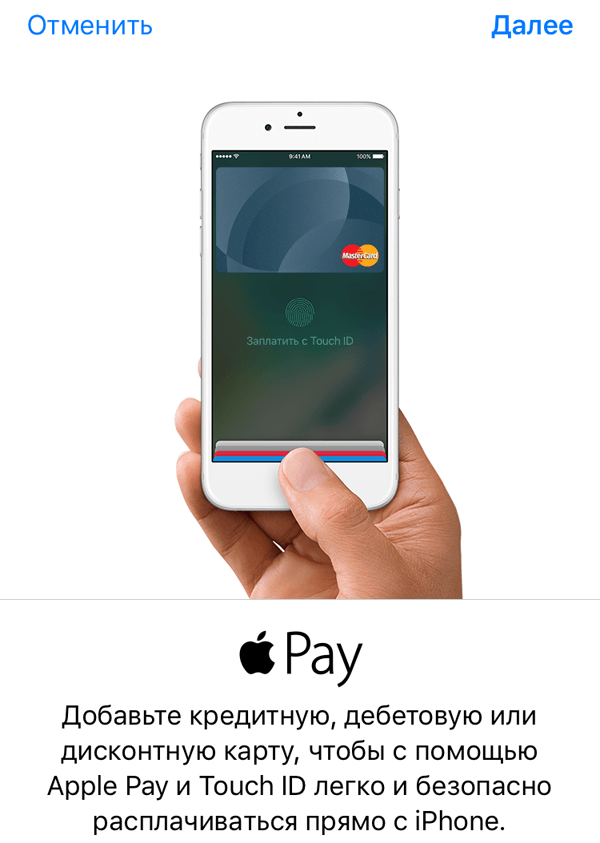 Apple Pay сохранит эту информацию, поэтому вам не нужно будет вводить ее снова.
Apple Pay сохранит эту информацию, поэтому вам не нужно будет вводить ее снова.